Comparar archivos de texto requiere tiempo, esfuerzo, un gran monitor y una buena cantidad de paciencia, o simplemente las herramientas adecuadas para hacerlo sin nada de lo anterior. Si usted es un editor que tiene que lidiar con múltiples versiones de un archivo de texto, o un desarrollador que quiere comprobar las diversas revisiones de código de un archivo, entonces el siguiente tutorial es para usted.
Diffuse
Diffuse es un pequeño y práctico comparador y fusionador de texto que fue construido con el desarrollador en mente. Cuenta con una interfaz gráfica fácil de usar que posiciona los dos archivos de texto uno al lado del otro. El elemento clave de esta herramienta de software es su capacidad de resaltado, que detecta automáticamente las diferencias entre los dos archivos y las resalta. Además, Diffuse puede detectar el formato del archivo y utilizar otro conjunto de métodos de resaltado. Por ejemplo, en la siguiente imagen, puede ver dos versiones diferentes de un archivo XML. Diffuse está mostrando las diferentes «partes» con naranja, así como los puntos exactos de diferencia con rojo.
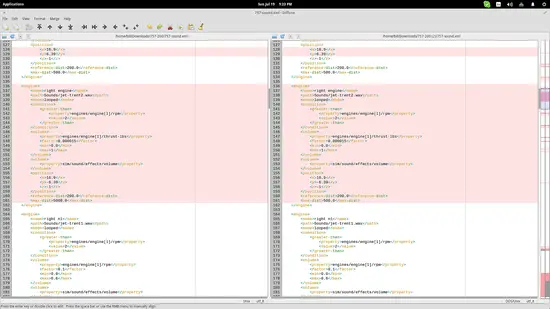
Puede cambiar el formato a través del menú de opciones «Formato» situado en el panel superior. El menú de opciones «Fusión» permite un conjunto de opciones de fusión o copia de izquierda a derecha o al revés. Para una navegación más fácil y rápida de las diferencias, especialmente en los archivos más largos puede utilizar las teclas de acceso rápido ctrl+flecha arriba o ctrl+flecha abajo que corresponden a «ver la diferencia anterior» y «ver la siguiente diferencia» respectivamente.
Hay muchos códecs de texto soportados (todos los que conozco), e incluso puede configurar un directorio de repositorio local a través del menú de configuración «Editar/Preferencias/Control de versiones» para permitir que Diffuse importe archivos de su carpeta Git, CVS, Bazaar o Mercurial. Por supuesto, también puede importar archivos de texto simples pulsando el botón «abrir un archivo» situado en la parte superior izquierda de cada área de documento.
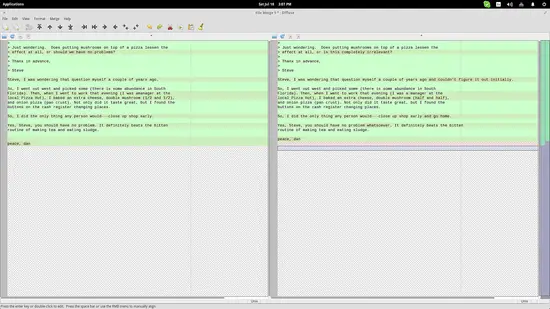
Aunque esto es perfectamente factible con Diffuse, yo sugeriría que los editores utilicen las funciones de comparación de LibreOffice cuando traten con archivos de contenido escrito.
LibreOffice
Lo primero que hay que hacer es abrir la primera versión del archivo con LibreOffice. Luego vas al panel superior y eliges la opción «Editar/Comparar documento». Esto abrirá un cuadro de diálogo del gestor de archivos que le permitirá elegir la versión actualizada del archivo y al seleccionarla se le mostrarán las diferencias y un cuadro de diálogo de control.
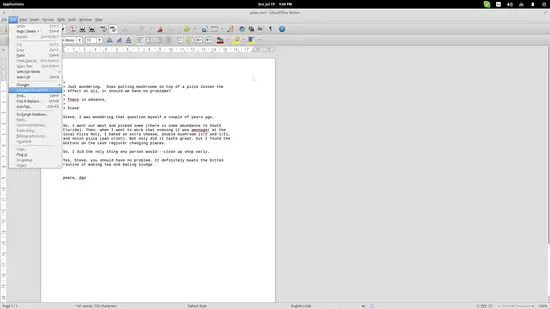
Puede elegir cada entrada de cambio desde la ventana de control y se resaltará la línea correspondiente en el documento.
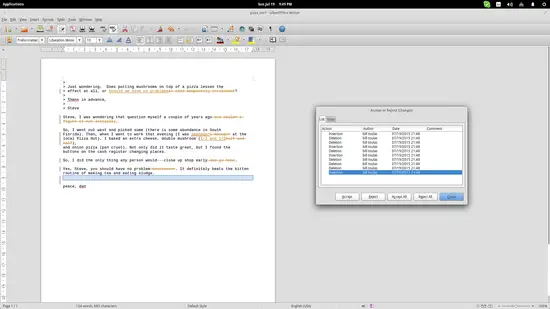
Para un control aún mejor, puede utilizar la pestaña «Filtro». Esto le permite mostrar las ediciones de un editor en particular, elegir acciones específicas (inserción, eliminación, cambios de formato, cambios en la tabla), o incluso especificar un determinado período de tiempo y sólo mostrar los cambios que ocurrieron durante este período. Esto es especialmente útil para los editores jefe que quieren comprobar los resultados del trabajo de edición en colaboración.
Actualización:
Aquí está la parte 2 de este artículo que cubre Meld y Vim.
https://www.howtoforge.com/tutorial/compare-merge-text-file-linux-part-2/
Deja una respuesta